Naučte se nejlepší způsob přehrávání videa na Camtasii obráceně [s alternativou]
Vytváření filmů je jedním z nejběžnějších způsobů, jak zachytit a uložit události ve vašem životě pro budoucí prohlížení. A jak jsme si všimli, střih videa se zpětným pohybem je v dnešní době populární. Mnoho jste nepochybně viděli na sociálních médiích, jako je Facebook, TikTok, Instagram, YouTube a další. Napadlo vás ale někdy, jak se videa přetáčí nebo přehrávají pozpátku? Jejich úprava však může být náročná. Jsme tu, abychom vám ukázali efektivní způsob obrátit video v Camtasia. Navíc také objevíte nejlepší alternativy, které můžete použít při přetáčení videa. Tento článek představí jednoduché způsoby, takže si přečtěte více, abyste se dozvěděli.
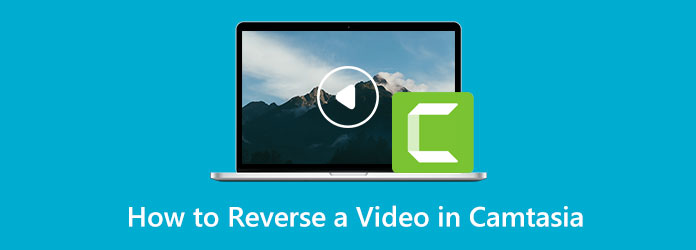
Část 1. Snadná metoda obrácení klipu v Camtasii
Chcete vědět, jak obrátit video v Camtasia? Pak si musíte přečíst tento obsah. Camtasia můžete okamžitě obrátit vaše video pomocí základních kroků. Tato aplikace ke stažení nabízí funkci Reverse Video, která umožňuje přehrávání videa pozpátku. Má také jednoduché rozhraní, které je srozumitelné pro začátečníky. Má také hladký proces exportu, ve kterém po úpravě videa jej můžete rychle uložit. Camtasia má také různé funkce, které můžete zažít. Má funkci nahrávání obrazovky, která vám umožní zachytit vše, co se objeví na obrazovce. Můžete také využít jeho mnoha editačních nástrojů, které zahrnují komentáře, přechody, animace, zvukové efekty, video efekty a další.
V této aplikaci můžete také vytvořit prezentaci. Pomocí tohoto programu můžete divákům poskytnout poutavější a osobitější zážitek z vašich videí. V Camtasia můžete vytvářet krásná videa, která si můžete užít. Tato aplikace však po úpravě vloží do videa rušivý a zneklidňující vodoznak. Pokud chcete odstranit vodoznak po úpravě videa, musíte si zakoupit předplatné, které je nákladné.
Postupujte podle pokynů níže, abyste se naučili postup pro převrácení videa pomocí Camtasia.
Krok 1stáhněte Camtasia na vaší ploše. Můžete použít bezplatnou zkušební verzi nebo zakoupit aplikaci pro další skvělé funkce. Po instalaci spusťte aplikaci.
Krok 2Pokračujte do přihrádky médií a kliknutím na ikonu Plus připojte video, které chcete převrátit.
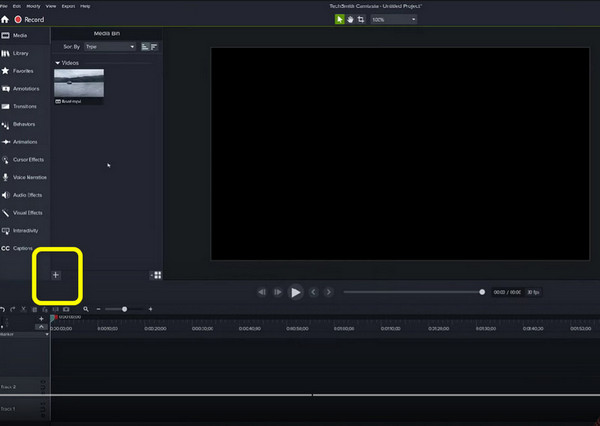
Krok 3Po vložení videa klikněte pravým tlačítkem na video a vyberte možnost Reverzní video Volba. Poté počkejte na proces. Vytvoří kopii vašeho videa s obrácenou verzí.
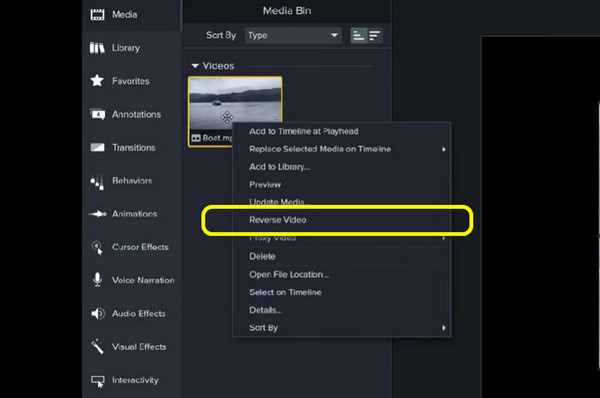
Krok 4Po dokončení kopírování přetáhněte video na Timeline ve spodní části rozhraní.
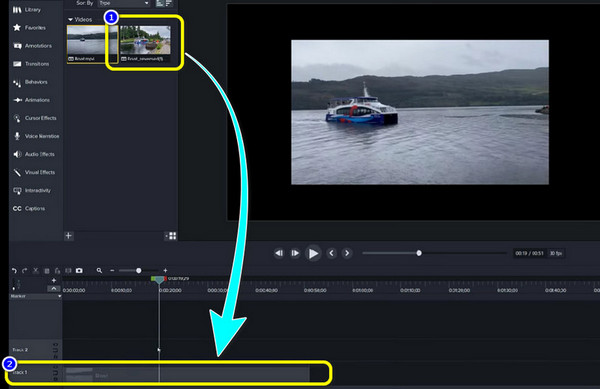
Krok 5Pokud jste skončili s převracením videa, přejděte do pravého horního rohu rozhraní a klikněte na Vývoz knoflík. Tímto způsobem můžete uložit video, které jste upravili.
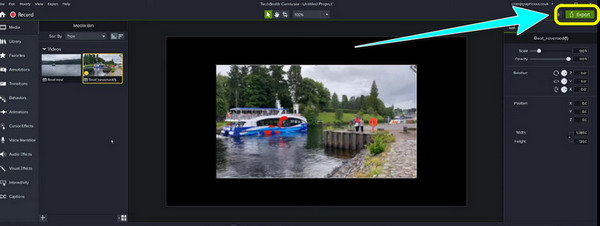
Klady:
- • Okamžité převrácení videa.
- • Ideální pro začátečníky.
- • Má hladký proces exportu.
- • Po úpravě videa vloží vodoznak.
- • Zakoupením předplatného odstraníte vodoznaky a získáte více funkcí.
Nevýhody:
Část 2. Nejlepší alternativa k převrácení videa
Pokud nechcete kupovat drahý software, můžete použít Tipard Video Converter Ultimate. Tato offline aplikace je nejlepší alternativou k Camtasia. Dokáže snáze zvrátit vaše video a proces je jednodušší než výše zmíněná aplikace. Při obrácení videa můžete snadno obrátit celé video nebo jeho část. Tímto způsobem se můžete rozhodnout, jakou část videa chcete obrátit. Tipard Video Converter Ultimate je také dostupný na počítačích Mac i Windows, takže tuto aplikaci mohou využívat téměř všichni uživatelé. Kromě převrácení videa má tato aplikace pokročilejší editační funkce, se kterými se můžete setkat. Vynikající Video Converter podporuje konverzi více než 500+ mediálních formátů. Dokáže převádět video a hudbu do různých formátů, včetně MP3, WMA, WAV, FLAC, AAC, AIFF, OGG, MKA, AU, M4A, M4B, M4R a AMR. Kromě toho můžete pomocí tohoto softwaru převádět formáty obrázků na JPG/JPEG, PNG, BMP, TIF/TIFF, WEBP a DDS.
Pokud jde o převod, můžete převádět více souborů současně, takže nemusíte spotřebovávat více času na převod jednoho po druhém. Má také ultrarychlou rychlost konverze, která je 60x rychlejší než jiné aplikace. Jak vidíte, tato offline aplikace má co nabídnout, takže ji musíte jen využít a vyzkoušet její užitečnost. Nyní se pomocí jednoduchých kroků níže naučte, jak obrátit video pomocí Tipard Video Converter Ultimate na vašem Macu nebo Windows.
Krok 1Pro první krok stáhněte Tipard Video Converter Ultimate na vašem zařízení kliknutím na Ke stažení tlačítko níže. Můžete si vybrat aplikaci, kterou můžete použít, buď verzi pro Windows nebo Mac.
Krok 2Po instalaci spusťte aplikaci. Poté, když se rozhraní již objeví, přejděte na Toolbox volba. Poté klikněte na ikonu Video obraceč nástroj.
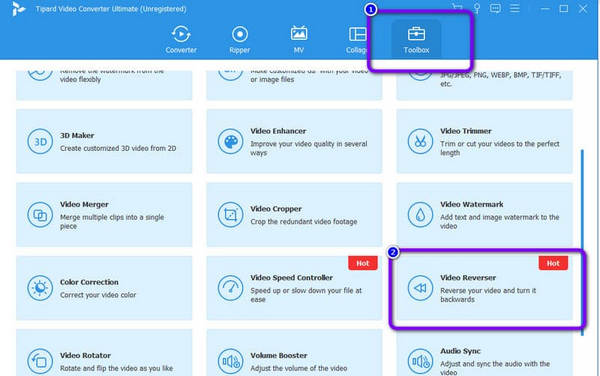
Krok 3Na obrazovce se zobrazí další rozhraní. Klikněte na Plus ikonu pro vložení klipu, který chcete vrátit, ze složky.
Krok 4Pokud chcete obrátit celé video, můžete již kliknout na Vývoz tlačítko v pravém dolním rohu rozhraní. Pokud však chcete část videa obrátit, můžete upravit přehrávací hlavy nebo kliknout na Nastavit Start a Nastavit konec.
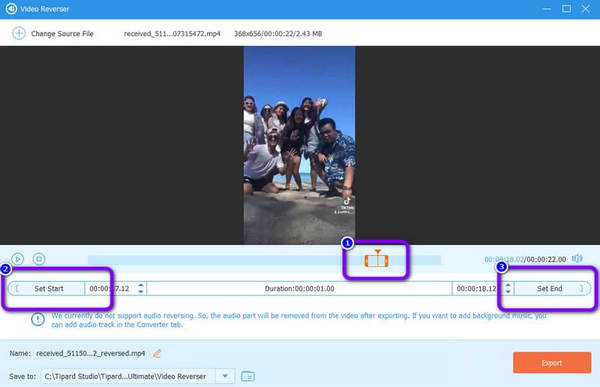
Krok 5Po nastavení videa stiskněte tlačítko Vývoz tlačítko pro uložení konečného videa z video reverzor. Poté otevřete video a sledujte jej obráceně.
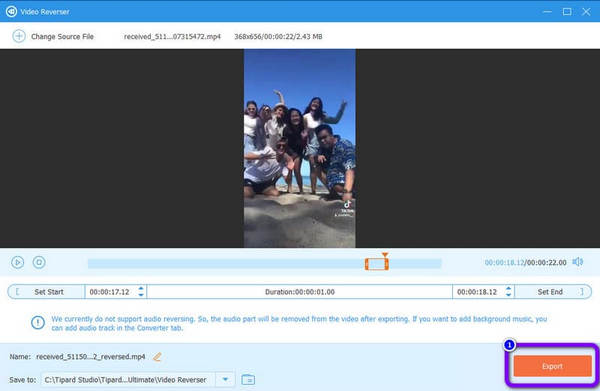
Část 3. Často kladené otázky o převrácení videa v Camtasii
Je Camtasia nejlepší editor videa?
Pokud jde o výkon, Camtasia je jedním z vynikajících softwarů pro úpravu videa, který si můžete stáhnout do svého Windows nebo Mac. Má různé funkce, které si můžete užít kromě přetáčení videa. Problém je ale v tom, že pro využití všech funkcí si musíte zakoupit předplatné.
Kolik stojí Camtasia?
Jako jednorázový poplatek je cena Camtasie $ 249.00 za funkci. Není k dispozici žádná bezplatná verze. Pro Camtasia je k dispozici bezplatná zkušební verze.
Je možné převrátit moje videa ve VLC Media Player?
Zrcadlový efekt ve videu lze přehrát pomocí VLC. Otevřete video a poté v nabídce Nástroje vyberte možnost Efekty a filtry. Poté v nabídce Upřesnit vyberte pole Zrcadlení. Přehrajte video kliknutím na tlačítko Uložit. Tímto způsobem můžete okamžitě přehrávat své video obráceně.
Proč potřebujete obrátit video?
Pokud tomu věříte, protože obrácené video pouze přehrává videa obráceně, na obráceném videu toho moc není. Dobře, jste si toho vědomi. Ať už chcete video výstup použít pro zábavu, výukový nástroj nebo jiné účely, obrácení má několik výhod.
Jaké jsou výhody obrácení videa?
Pokud je video citlivé a vyžaduje pečlivé prozkoumání, jeho obrácení vám může pomoci upozornit na konkrétní sekci nebo chyby, na které je třeba upozornit. S jeho pomocí můžete lépe prozkoumat své videozáznamy. Navíc může zvýšit svou zábavnost, což přitáhne více diváků. Navíc, protože reverzní video se obvykle nepoužívá, je čas jej použít, abyste získali nový přístup k tomu, jak prezentujete své video výstupy. Toto jsou výhody, které můžete získat při přetáčení videa.
Proč investovat do čističky vzduchu?
Po zavedení těchto účinných postupů jste již získali představu jak obrátit video v Camtasia. Navíc jste se naučili tu nejlepší alternativu, kterou můžete použít, což je Tipard Video Converter Ultimate. Tato aplikace je jednodušší na používání a srozumitelnější.







